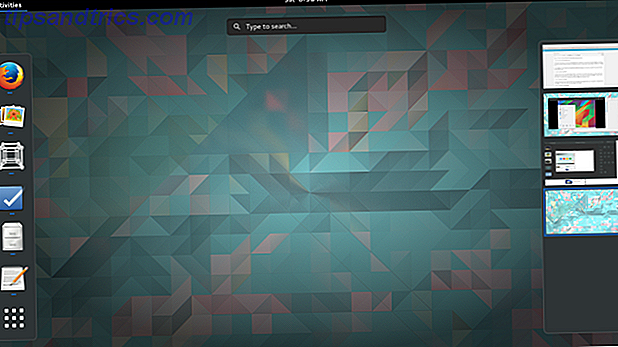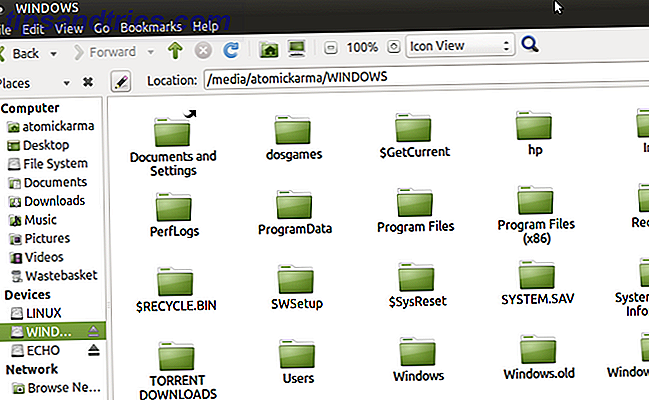La poderosa y útil Alexa de Amazon ahora puede ser vista y escuchada. El asistente personal que alguna vez solo había hablado avanzó con el programa Amazon Echo. Show is Believing: The Amazon Echo Show Review. Seeing Is Believing: The Amazon Echo Show Review. ¿Necesita un altavoz de voz una pantalla táctil? El $ 230 Amazon Echo Show sin duda es un caso convincente, con habilidades de video flash briefing, letras de canciones y transmisión bajo demanda de cámaras de seguridad compatibles. Lee mas .
La función de encabezado del dispositivo, actualmente solo disponible para los miembros de Amazon Prime ¿Amazon Prime es un buen negocio? ¿Amazon Prime es un buen negocio? Amazon Prime parece una gran oferta, ¿pero lo es? Exploramos los beneficios para descubrir si valen los $ 99 por año. Lea más en los EE. UU., Es una pantalla táctil de 7 pulgadas que muestra todo lo que pueda imaginar, incluido el contenido de Amazon Video, las letras de las canciones, las sesiones informativas en video y las previsiones meteorológicas.
Echo Show - Black Echo Show - Black Compre ahora en Amazon $ 229.99
Si bien la pantalla táctil es una característica nueva, el Echo Show ofrece todas las demás funciones excelentes de cualquier dispositivo Echo, incluido el sonido que llena la sala, ocho micrófonos y la capacidad de ser escuchado desde una habitación llena de gente.
Si posee un Echo Show, esta guía es para usted. Abordaremos todo lo que ha querido saber sobre el Echo Show, que incluye qué es el dispositivo, cómo configurar el dispositivo conectado, cómo controlar un hogar inteligente, detallando qué habilidades son, cómo solucionar problemas comunes y mucho más.
Esto es lo que debe esperar:
1. Desembalaje y configuración de su Amazon Echo Show
Perfiles del hogar
2. Enseñar a Amazon Echo Mostrar nuevas habilidades
Cómo encontrar y habilitar habilidades | Categorías de habilidades
3. Controlar su casa inteligente con el programa Amazon Echo Show
Agregar y quitar un dispositivo de casa inteligente | Conectando con cámaras | Crear grupos y descubrir escenas
4. Funciones adicionales en Amazon Echo Show
Video llamada | Drop-In explicado | Mensajes de voz | Ver videos | Compras en Amazon
5. Solución de problemas de Amazon Echo Show
Comando "Alexa" no activa Amazon Echo Show | Amazon Echo Show no se puede conectar a Internet | "Alexa" en el programa Amazon Echo responde accidental o aleatoriamente | Otros dispositivos de eco en su hogar responden al mismo tiempo
1. Desembalaje y configuración de su Amazon Echo Show

Después de abrir un cuadro de Amazon Echo Show, encontrará los siguientes elementos incluidos:
- The Amazon Echo Show (versión en blanco y negro)
- Un cable de alimentación y un adaptador
- Un folleto de inicio
- Una pequeña guía con algunos comandos básicos de Alexa
Lo más importante que debe hacer antes de conectar el Echo Show es descargar la aplicación complementaria Amazon Echo para su dispositivo iOS o Android. Si bien técnicamente puedes usar el Echo Show sin la aplicación, es una excelente forma de interactuar con el dispositivo y personalizar una cantidad de configuraciones diferentes.
Una vez que conecte el Echo Show, tendrá que seleccionar un idioma, ingresar las credenciales de Wi-Fi e ingresar la información de su cuenta de Amazon usando la pantalla táctil. Como el Echo Show solo puede ser comprado por un miembro Prime, se requiere una cuenta para usar el dispositivo.
Gracias a dos altavoces estéreo de 2 pulgadas que proporcionan hasta ahora el mejor perfil de sonido de cualquier eco hasta ahora, un gran primer paso es dirigirse a la aplicación y vincular todos los servicios de música aplicables. Abra la aplicación Amazon Alexa y diríjase al menú lateral. Luego deberá seleccionar Música, video y libros .

Puede elegir entre algunas opciones de música diferentes para reproducir en el Echo Show, incluida la música de Amazon, el servicio de transmisión de Amazon Music, Spotify, Pandora, iHeartRadio, TuneIn y SiriusXM.
Algunas opciones, como Amazon Music y TuneIn, no requieren suscripción ni información de inicio de sesión. Pero necesitarás ser un suscriptor para usar SiriusXM y Spotify.
Como un toque divertido, especialmente para aquellos cantantes de karaoke encerrados, muchas canciones de Amazon Music mostrarán automáticamente letras y carátulas de álbumes en la pantalla. Para apagarlos o encenderlos, solo di "Alexa, enciende / apaga la letra".
En la parte superior del Echo Show verás tres botones diferentes. A la izquierda hay un botón No molestar que apagará tanto la cámara como el micrófono. Los otros dos son botones de control de volumen para controlar los altavoces sin un comando de Alexa.

También puede conectar el Echo Show a otro altavoz para salida de audio usando Bluetooth. Para hacerlo, simplemente diga "Alexa, vaya a Configuración" o encuentre la opción de configuración deslizando hacia abajo en la pantalla. Elija Bluetooth . Después de asegurarse de que el altavoz Bluetooth que desea utilizar esté en modo de sincronización, aparecerá en la lista de dispositivos disponibles. Selecciónelo en la pantalla y luego siga las instrucciones.
Perfiles del hogar
Si más de una persona en su hogar desea administrar su propia biblioteca de música y otras características, Echo Show puede admitir múltiples usuarios denominados perfiles domésticos. 
La persona que desea agregar debe estar presente. En la aplicación, vaya a la barra lateral del menú y seleccione Configuración> Cuentas> Perfiles del hogar . Luego deberá seguir las instrucciones en pantalla.
Una vez agregado, la otra persona puede ver sus Prime Photos en el Echo Show. También los autoriza a usar tarjetas de crédito asociadas con la cuenta de Amazon para realizar compras. También pueden acceder a tráfico y noticias personalizadas, su propio contenido de música, lista de compras y lista de tareas pendientes. Para obtener una descripción completa de estas funciones, consulte nuestro artículo sobre perfiles personalizados de Amazon Echo. Personalice su Amazon Echo para múltiples perfiles de usuario. Personalice su Amazon Echo para múltiples perfiles de usuario ¿Se está convirtiendo su Amazon Echo en su favorito de familia? ¿Todas las compras van a su tarjeta de crédito? A continuación se detalla cómo darle a cada miembro de su familia su propio perfil en un solo dispositivo Echo. Lee mas .
Cuando se configuran varias cuentas, puede decir "Alexa, ¿qué cuenta es esta?" Y "Alexa, cambiar de cuenta" si es necesario.
Si nunca necesita eliminar otra cuenta, vaya a Configuración> Cuentas> En un hogar de Amazon con [nombre]. Seleccione Eliminar al lado del usuario específico que está tratando de eliminar Hit Leave si quiere eliminarse. Tendrá que presionar Eliminar otra hora para confirmar.
Definitivamente tenga en cuenta que una vez que se elimina otra cuenta, no se puede agregar a ningún otro hogar durante seis meses.
2. Enseñar a tu Amazon Echo Mostrar nuevas habilidades
Después de configurar su Echo Show, lo más importante que debe conocer son las habilidades. Las habilidades activan el Echo Show y todos los demás dispositivos compatibles con Alexa. La mejor manera de pensar en las habilidades es que cada una de ellas es una aplicación controlable por voz.
Actualmente, hay más de 15, 000 habilidades diferentes para elegir. Abarcan toda la gama, desde ordenar una Pizza de Domino hasta jugar ruidos de miedo y mucho, mucho más. Aunque algunas habilidades no son tan inteligentes 20 Habilidades de eco que muestran que Alexa no siempre es tan inteligente 20 Habilidades eco que muestran que Alexa no siempre es tan inteligente A pesar de todas las cosas que puedes hacer con Alexa, su extensibilidad a través de Skills es mucho más intrigante . ¡Aquí hay 20 habilidades de eco que pueden sorprenderte! Lea más, hay varias habilidades realmente útiles disponibles.
Algunas habilidades de Echo Show aprovechan la pantalla táctil, pero la mayoría todavía están diseñadas principalmente para otros dispositivos Echo de solo audio. Dicho esto, la cantidad de habilidades que usan la pantalla del Echo Show continúa creciendo.
Lamentablemente, a partir de ahora, no hay forma de saber si una habilidad específica está optimizada para la pantalla del dispositivo. Con suerte, eso cambiará a medida que aumente la cantidad de habilidades.
Cómo encontrar y habilitar habilidades
Hay algunas formas diferentes de buscar y habilitar habilidades para su Echo Show. Además de poder consultar todas las opciones disponibles en Amazon Skills Portal, probablemente la ruta más fácil y conveniente sea utilizar la aplicación complementaria.

En la barra de menú lateral, selecciona Habilidades. Puede ver una serie de listas curadas diferentes que muestran las tendencias, nuevas y habilidades recomendadas. Una barra de búsqueda está en la parte superior de la página si sabe exactamente lo que está buscando. Para navegar por todas las habilidades disponibles, simplemente pulse Categorías al lado de la barra de búsqueda.
En cada página de habilidades, puede ver algunos comandos de voz específicos, una descripción de habilidades, revisiones de clientes y la opción de recibir asistencia con respecto a la habilidad.
Cuando encuentre una habilidad interesante, simplemente presione el botón Habilitar . Algunas opciones requieren que inicie sesión en un servicio complementario, mientras que la mayoría están listas para usar.
Y si conoce el nombre de la habilidad específica, es aún más fácil. Solo di "Alexa, habilita [nombre de habilidad]".
Categorías de habilidades
Aquí están todas las categorías de habilidades que puede seleccionar:
- Nuevas llegadas
- Financiación de las empresas
- Coche conectado
- Educación y referencia
- Comida y bebida
- Juegos, trivialidades y accesorios
- salud y estado fisico
- Estilo de vida
- Local
- Películas y TV
- Música y audio
- Noticias
- Novedad y humor
- Productividad
- Compras
- Casa inteligente
- Social
- Deportes
- Viajes y transporte
- Utilidades
- Clima
3. Controlar su casa inteligente con el programa Amazon Echo Show
Mientras que el Echo Show puede realizar una gran cantidad de tareas diferentes, algo en lo que sobresale actualmente es controlar un hogar inteligente. El ecosistema de dispositivos compatibles con Alexa es enorme y crece día a día.
La mejor forma de averiguar si un dispositivo hogareño inteligente es compatible con un Echo Show es mirar en la página principal de Echo Smart de Amazon aquí.
Agregar y quitar un dispositivo de casa inteligente
Si su dispositivo es compatible con Echo Show, asegúrese de descargar la aplicación complementaria del fabricante también. 
Después de eso, abra la aplicación Alexa y seleccione Smart Home en el menú lateral. Elija Dispositivos y luego abra la tienda Alexa Smart Home Store .
Puede navegar o buscar la habilidad del dispositivo correspondiente. Luego selecciona Habilitar . Esto puede desencadenar un proceso para vincular su dispositivo con el servicio.
Finalmente, Alexa tendrá que descubrir cualquier dispositivo. Esto se puede hacer a través del menú de la aplicación seleccionando Inicio inteligente> Dispositivos> Descubrir . También puede decir "Alexa, descubrir dispositivos". Puede ver todos los dispositivos disponibles en la aplicación o hacer que Alexa diga cuántos dispositivos se encontraron.
Hay dos grandes excepciones a este proceso de descubrimiento. Si posee algún dispositivo Belkin WeMo o luces Philips Hue con el puente original de la versión 1 con forma de círculo, no necesitará habilitar una habilidad. Deben ser encontrados automáticamente al descubrir dispositivos. Con el puente Hue, asegúrese de presionar el botón superior antes de comenzar el proceso de descubrimiento.
Si en algún momento necesita retirar un dispositivo inteligente del hogar del Echo Show, diríjase a la sección Smart Home del menú lateral. Después de seleccionar Dispositivos, deberá presionar Olvidar en cada dispositivo para eliminar. Solo para observar, también es importante eliminar el dispositivo de la aplicación complementaria del fabricante.
Una vez que el dispositivo ha sido conectado, puede usar comandos de voz simples para controlar sus procesos. La lista completa de comandos se puede encontrar aquí.
Conectando con cámaras
Una gran exclusiva para el Echo Show es la capacidad de conectar varias cámaras domésticas inteligentes diferentes Cómo configurar cámaras de seguridad y evitar errores comunes Cómo configurar cámaras de seguridad y evitar errores comunes En este artículo, voy a explicar cinco de los errores más comunes que cometen las personas al configurar sus cámaras de seguridad. Con suerte, te ayudará a evitar cometer los mismos errores. Lee mas . Actualmente, las cámaras de fabricantes populares como Ring, Arlo, Nest, August, EZViz, Vivint, Amcrest, Logitech y IC Realtime son compatibles.
Puede agregar una cámara compatible como cualquier otro dispositivo de casa inteligente utilizando el método anterior.
Asegúrate de recordar el nombre de tu cámara. Luego solo diga "Alexa, muestre [nombre de la cámara]" y la pantalla mostrará un video en vivo con audio. Cuando haya terminado de mirar la alimentación de la cámara, puede decir "Alexa, parar", "Alexa, ocultar [nombre de la cámara]" o incluso "Alexa, irse a casa".
Crear grupos y descubrir escenas
Si instala más de unos pocos dispositivos domésticos inteligentes, es una buena idea crear algunos grupos. Eso hace que sea mucho más fácil controlar su hogar con un comando de voz. En lugar de necesitar decirle a Alexa que ajuste cada dispositivo individualmente, puede, por ejemplo, crear un grupo llamado "Dormitorio". Solo diga "Alexa, apague las luces del dormitorio" y todo se hará de forma rápida y sencilla. 
Para crear un grupo, ve a la sección de Smart Home desde el menú lateral. Después de seleccionar Grupos, elija Crear grupo . A continuación, puede personalizar un nombre. Lo mejor es usar nombres que tengan 2-3 sílabas y evitar los que comiencen con la misma primera palabra. Luego puede especificar qué dispositivos agregar al grupo.
Otra forma de personalizar la configuración de una casa inteligente con el Echo Show es a través de escenas. En lugar de crear escenas, escaneará otros dispositivos domésticos inteligentes ya disponibles para las escenas aplicables que ya se hayan creado. La función proporcionará control de voz de Alexa de escenas existentes de dispositivos como bombillas Philips Hue y Logitech Harmony Elite Aproveche al máximo su Logitech Harmony Elite Aproveche al máximo su Logitech Harmony Elite Por lo tanto, ha adquirido Logitech Harmony Elite. Estas son algunas de nuestras formas favoritas de usar el control remoto universal en su hogar. Lee mas .
Si bien no puedes crear tus propias escenas, proporcionan una excelente manera para un control más fácil de tus dispositivos existentes. Para encontrar escenas disponibles, vaya a Inicio inteligente> Escenas en el menú lateral.
4. Funciones adicionales en Amazon Echo Show
No hay necesidad de preocuparse, el Echo Show hace mucho más que simplemente controlar dispositivos domésticos inteligentes. Aquí hay un resumen de algunas otras características geniales que puedes explorar.
Videollamada
Gracias a la pantalla táctil, el micrófono y la cámara de 5 megapíxeles, una característica sobresaliente es la capacidad de usar el dispositivo para hacer videollamadas a cualquier persona que tenga un Echo Show o la aplicación Alexa. Al igual que otros productos de Echo, también puede completar llamadas de voz y mensajes de voz. Cómo utilizar las llamadas de voz y mensajería de Amazon Echo en 3 sencillos pasos Cómo usar las llamadas de voz y mensajería de Amazon Echo en 3 sencillos pasos Su dispositivo Amazon Echo y Alexa han estado ocupados aprendiendo algunos trucos nuevos Los usuarios lo solicitaron durante mucho tiempo, la mensajería y las llamadas de voz agregaron otra capa de utilidad al enormemente popular altavoz activado por voz. Lee mas .
Las videollamadas son muy similares a otros servicios como el FaceTime de Apple, pero la operación completamente manos libres es única.
Tendrá que dirigirse a la aplicación Alexa para configurar y personalizar la función. Seleccione la parte Conversaciones de la aplicación que es la opción del medio en la barra negra inferior de la aplicación. Parece una burbuja de discurso.

Después de confirmar su nombre y apellido, deberá verificar un número de teléfono a través de un mensaje de texto. Una vez que eso ocurra, cualquiera que tenga su número de teléfono en sus contactos podrá usar la aplicación Alexa o el dispositivo Echo, también podrá llamarlo o enviarle un mensaje.
Pero puede bloquear contactos individuales si es necesario. Para hacerlo, seleccione el ícono de Contactos en la parte de Conversaciones de la aplicación. Desplácese hacia abajo hasta la parte inferior y luego presione Bloquear contactos .
Cuando esté listo para hacer una llamada, se puede hacer a cualquier persona que tenga la aplicación Alexa, cualquier otro dispositivo Echo e incluso un número de teléfono normal. Solo di "Alexa, llama ..." seguido del nombre de la persona con la que te gustaría contactar. También puede simplemente decir cada dígito de un número de teléfono.
Escucharás un sonido de llamada. Si nadie responde, Alexa le dirá que el contacto no está disponible. Cuando termines con una llamada, solo di "Alexa, cuelga".
Para realizar una llamada desde la aplicación Alexa, seleccione el ícono Contactos en la pestaña Conversaciones y luego elija a la persona a la que desea llamar. El diseño es similar a lo que se encuentra al realizar una llamada en su teléfono inteligente.
Como un toque agradable, el número de móvil que ha vinculado a su cuenta de Amazon se mostrará en la identificación de llamadas del destinatario cuando se marque como un número de teléfono normal.
Cuando reciba una llamada, la franja de luz Echo se pondrá verde y Alexa anunciará quién está llamando. Hay dos opciones posibles para decirle a Alexa: "Alexa, Answer" o "Alexa, Ignore".
Su teléfono inteligente también mostrará una notificación de que está entrando una llamada y de quién es.
Drop-In explicado
Si bien la característica Drop-In está disponible en toda la línea Echo, es especialmente útil en el Echo Show. Cualquiera que tenga la aplicación Alexa u otro Echo Show puede escuchar y ver cualquier cosa dentro del alcance del dispositivo cuando realiza un Drop-In.
En lugar de pedirle a Alexa que llame a alguien, simplemente diga "Alexa, visita a la abuela".
Obviamente consciente de las preocupaciones sobre la privacidad, Amazon ha hecho que la función sea completamente opcional. Tanto usted como la otra parte deberán habilitar específicamente la función por contacto. Si desea que un contacto pueda ingresar, seleccione su información presionando el ícono de contacto en la sección Conversaciones de la aplicación. Seleccione el contacto y la palanca en el botón Drop-In .
Si aparece en un Echo Show de otro Show o en la aplicación Alexa, verá una vista helada durante los primeros segundos. Esto le da a la otra persona tiempo para colgar la llamada o cambiar a solo voz. Cuando se inicia un Drop-In, el Echo Show emitirá un pitido también.
Además de poder establecer o programar una función de No molestar en la aplicación, puede darle un comando a Alexa diciendo "Alexa, no molestar". Cuando esté activo, no recibirá llamadas ni mensajes. Eso se puede desactivar a través de la aplicación o Alexa también.
Mensajes de voz
Si desea enviar un mensaje de voz a cualquier dispositivo Echo o a la aplicación Alexa, diga "Alexa envíe un mensaje a ..." seguido del nombre del contacto. Luego habla tu mensaje en voz alta.
El mensaje se enviará automáticamente una vez que termine de hablar. Si desea utilizar la aplicación para enviar un mensaje de voz, seleccione Conversaciones> Conversaciones nuevas y luego el contacto. Mantén presionado el ícono del micrófono para grabar el mensaje. Se enviará después de que su dedo se mueva de ese botón.
Lamentablemente, no puedes enviar un mensaje de texto a ningún número de teléfono. Está limitado a cualquiera con la aplicación Alexa o un dispositivo Echo.

Después de recibir un mensaje de voz, el dispositivo Echo Show sonará y aparecerá una notificación en la pantalla. Dile a Alexa que "Reproduzca mis mensajes" para escuchar a la otra persona. Si hay más de un perfil de hogar vinculado al Echo Show, dígale a Alexa que "Reproduzca el mensaje de [nombre]" para evitar escuchar un mensaje destinado a otra persona.
En la aplicación, seleccione la conversación específica y presione Reproducir para escuchar el mensaje.
Si no se encuentra en una situación en la que pueda escuchar el mensaje en voz alta, la aplicación de Alexa transcribirá automáticamente la palabra hablada a texto. La característica no es perfecta y puede pasar por alto una palabra aquí o allá, pero definitivamente obtendrá la esencia del mensaje.
Con la aplicación, también puede simplemente escribir un mensaje y enviarlo a otro usuario de Echo. Puede verlo en un teléfono inteligente o hacer que lo hable en voz alta cualquier dispositivo Echo.
Viendo videos
Otra característica única, gracias a la pantalla táctil Echo Show, es la capacidad de ver videos de diferentes fuentes.
Puede reproducir el contenido comprado de su biblioteca de Amazon Video y cualquier cosa en Amazon Prime Video. Si se suscribe a canales premium populares como HBO, Starz y Showtime a través de Amazon Channels, también se pueden ver en el Echo Show. Cualquier trailers de películas de IMDb también están disponibles para ver.
Cuando esté listo para mirar, solo tendrá que decir un comando rápido de Alexa para buscar un título específico, buscar un actor o género o buscar en su biblioteca una película o programa de televisión específico.
Mientras mira, también puede controlar la reproducción con comandos simples como "Alexa, pausa" y otros.
Compras en Amazon
Esto no debería ser una gran sorpresa, ya que es el Amazon Echo Show, pero es fácil comprar todo lo que pueda imaginar en el minorista en línea con solo su voz. 4 grandes problemas con Alexa Voice Shopping y cómo solucionarlos 4 grandes problemas Con Alexa Voice Shopping y Cómo solucionarlos, los dispositivos Echo de Amazon pueden pedirle productos con solo su voz. Aquí hay algunos riesgos importantes y posibles problemas que debe conocer antes de acceder a esta característica. Lee mas .
Si está de humor para comprar, por ejemplo, café, diga "Alexa, pida café". La pantalla mostrará los artículos mejor calificados para esa búsqueda en particular. Puedes decir cosas como "Alexa, muéstrame el número uno" para ver un artículo en particular. "Cuando estés listo para hacer una compra, solo di " Alexa, compra esto " y luego sigue sus indicaciones.
También puede desplazarse y hacer una compra simplemente usando la pantalla táctil.
Y si prefiere ir a la tienda de comestibles real, el Echo Show puede incluso hacer un seguimiento de una lista de compras para usted.
5. Solución de problemas de Amazon Echo Show
Mientras que el Echo Show es una gran tecnología accesible y fácil de usar, es muy probable que haya algunos baches en el camino con el uso diario. Aquí hay algunos problemas comunes con los que puede encontrarse al usar la voz controlable Alexa, ¿Cómo funciona Siri? Control de voz explicado Alexa, ¿cómo funciona Siri? Explicación del control de voz El mundo se está moviendo hacia comandos de voz para todo, pero ¿cómo funciona exactamente el control de voz? ¿Por qué es tan complicado y restringido? Esto es lo que necesita saber como usuario lego. Lea más dispositivos inteligentes y cómo puede abordarlos en unos sencillos pasos.
Comando "Alexa" no activa Amazon Echo Show
Uno de los problemas más comunes es cuando la palabra de activación "Alexa" no activa el Echo Show. Mientras que los siete micrófonos de campo lejano generalmente hacen un excelente trabajo escuchando el comando (incluso a través de una sala ruidosa), puede haber ocasiones en las que el Echo Show no se despierta.
Lo primero que debes comprobar es el Echo Show. Si se ha colocado en el modo No molestar mediante un comando de voz o presionando el botón en la parte superior del dispositivo, observará que la tira en la parte inferior de la pantalla está en rojo y que hay una luz LED roja iluminada cerca del cámara. Para desactivar el modo No molestar, solo presiona el botón en la parte superior de Echo Show.
Luego, comprueba dónde se encuentra el Echo Show. Si está cerca de una fuente de interferencia de audio como una radio, televisión o ventilador, es posible que los micrófonos no puedan escuchar el comando. La mejor solución es mover el dispositivo a otra ubicación en su hogar. 
Además, asegúrese de que la palabra de activación no se haya cambiado a una de las otras opciones: "Eco", "Computadora" o "Amazon". Para hacerlo, dirígete a Configuración en la aplicación complementaria. Encuentra el Show de eco y luego desplázate hacia abajo para Wake Word .
Otra avenida para probar es la función de entrenamiento de voz en la aplicación Alexa. Eso puede ayudar a mejorar el reconocimiento de voz de Echo Show. En el menú lateral de la aplicación, selecciona Configuración> Entrenamiento de voz> Iniciar sesión . Tendrá que decir la frase en la pantalla y luego presionar Siguiente hasta que se complete la sesión.
Durante el entrenamiento, Amazon dice que hable con una voz normal y que se siente o se pare en el lugar típico donde usted da órdenes.
Amazon Echo Show no se puede conectar a Internet
No debería ser una gran sorpresa, pero para que el Echo Show funcione correctamente, requiere una conexión a Internet a tiempo completo. Cómo arreglar una conexión Wi-Fi lenta o inestable. Cómo arreglar una conexión Wi-Fi lenta o inestable. un simple truco podría acelerar su conexión Wi-Fi. Explicamos el problema, cómo analizar las redes Wi-Fi a su alrededor y cómo usar la información para acelerar su conexión Wi-Fi. Lee mas . Cada vez que el dispositivo no tenga una conexión a Internet, verá un ícono en la pantalla de una señal Wi-Fi con una línea que lo atraviesa. La barra de luces también se pondrá naranja.
Asegúrate de que Wi-Fi esté activado deslizando hacia abajo en la pantalla Mostrar Eco y luego seleccionando Configuración> Wi-Fi .
Al igual que con la mayoría de los dispositivos, el primer paso para probar es simplemente apagar y encender el Echo Show durante 60 segundos y ver si eso le permitirá recuperar una conexión a Internet. Además, intente reiniciar su enrutador y módem Wi-Fi también.
Si eso no es de ayuda, puede que necesite acercar el Echo Show a su enrutador o viceversa. Afortunadamente esas acciones simples solucionarán cualquier problema. De lo contrario, es posible que deba considerar la actualización de su enrutador Wi-Fi o incluso la compra de un sistema Wi-Fi de malla Google Wifi vs. Eero vs. Orbi: ¿Cuál es el mejor? Google Wifi vs. Eero vs. Orbi: ¿Cuál es el mejor? En este artículo, aprenderá más sobre el nuevo tipo de sistema de Wi-Fi para el hogar y escuchará más sobre tres de los productos de malla Wi-Fi más comentados en el mercado, Eero, Google Wifi, ... Leer más .
Tecnología Wi-Fi mejorada 5 cosas que hacen que los enrutadores Wi-Fi inteligentes valgan la pena Comprar 5 cosas que hacen que valga la pena comprar enrutadores Wi-Fi inteligentes Hoy, puedes comprar una nueva clase de "enrutadores inteligentes" específicamente diseñados para hacer frente a las demandas de correr un hogar inteligente. Aquí hay cinco cosas que hacen que valga la pena comprar enrutadores inteligentes con Wi-Fi. Leer más puede ayudar a deshacerse de cualquier punto lento de puntos muertos inutilizables y proporcionar una serie de otras características perfectas para una casa inteligente, sin importar cuán grande o pequeña.
"Alexa" en el Amazon Echo Show responde de forma accidental o aleatoria
Otro problema común es que el Echo Show podría responder incluso cuando no dijeras una palabra de activación.
Al igual que cuando dices un comando y el dispositivo no se activa, lo mejor que puedes hacer en esta situación es alejar el Echo Show de posibles fuentes de interferencia de audio, especialmente un televisor o una radio. Los micrófonos de Echo Show son extremadamente sensibles. Incluso la palabra "Alexa" mencionada en un comercial de televisión podría causar una respuesta accidental.
Alternativamente, vea si cambiar la palabra de activación ayuda a resolver su problema. Esto es especialmente útil si vives en una casa con alguien con un nombre similar al de Alexa.
Otros dispositivos de eco en su hogar responden al mismo tiempo
Si el Echo Show no es su único dispositivo Alexa en el hogar, esto a veces puede ser un problema pegajoso. Cuando dices la palabra "Alexa", más de un dispositivo responderá, lo que lleva a una confusión obvia que puede ser irrisoria o francamente molesta.
Cualquier dispositivo Echo de Amazon cuenta con una tecnología especial llamada Echo Spatial Perception. Se supone que esta característica debe poner límites para que solo el dispositivo Echo más cercano responda a su comando. Y, en general, ESP funciona bien. Pero otros dispositivos compatibles con Alexa que no son de Amazon (como el termostato inteligente Ecobee4) no ofrecen la misma tecnología ESP.
La primera cura posible para este problema es ubicar el Echo Show lejos de cualquier otro dispositivo de Alexa.
Si eso no ayuda, intente cambiar la palabra de activación de su Echo Show por una de las otras opciones disponibles.
Mostrar y contar
Como puede ver, el Echo Show toma todas las características que hicieron que la línea original de altavoces conectados sea tan popular y agregó un nuevo mundo de posibilidades con la pantalla táctil de 7 pulgadas.
Después de leer esta guía, es de esperar que haya comprendido mejor el Echo Show y cómo puede usarlo para facilitar y hacer más placenteras las tareas diarias.
¿Tiene alguna pregunta sobre el uso o la configuración de Amazon Echo Show? Háganos saber en los comentarios a continuación!